|
关于WINDOWS XP系统与WINDOWS NT/2000系统配置略有不同。
一、配置WINDOWS XP防火墙(服务端和客户端的计算机都要配置):防火墙是默认启用的。若通信连接失败,可暂时关闭防火墙以确实问题是否是由防火墙引起。若确定永久关闭防火墙,下面所述关于防火墙的设置可忽略。
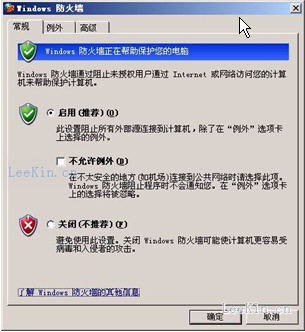
进入控制面板,双击“防火墙”图标,打开“防火墙”设置对话框,选中“例外”选项卡:
1.把相应OPC Client和Server程序添加进例外列表,图灵开物需要添加的程序:安装目录(默认安装为C:\Program Files\TuringControl\TuringControl)下的bin目录下的OPC20.DLL、OPCDASvr.exe、Studio.exe、View.exe、iCore.exe)。
2.添加Microsoft Management Console (mmc.exe 在Windows\System32目录下)和OPC 应用程序OPCEnum (opcenum.exe 在Windows\System32 和Windows\目录下) 到例外列表中。最后确保“文件和打印机共享”也被选中在例外列表中。
注:只有EXE程序可以被添加到例外列表中,对于DLL和OCX等类型的OPC Server 和OPC Client ,必须添加调用它们的EXE程序;本步设置可能要用到“添加程序”和“浏览”按钮。
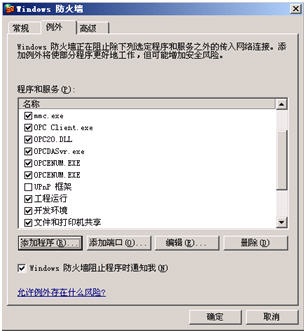
3.添加TCP 135端口。在“例外”选项卡中,点击“添加端口”按钮。在“添加端口”对话框中进行设置,如下图所示:

二、服务端和客户端计算机的用户名和密码设置成一样,密码不为空。(服务端和客户端计算机登陆的用户名可以设置不同,当登陆的用户名不一样时需要在服务端用户列表中添加一个用户,该用户名称是客户端登陆的用户名称。并在服务端和客户端DCOM配置中添加该用户和USERS用户的权限。)
三、本地安全设置(服务端和客户端的计算机都要配置):[控制面板]-[管理工具]-[ 本地安全策略]打开本地安全设置窗口,如图所示:

双击[本地策略]-[安全选项],将[策略]中的[网络访问:本地帐户的共享和安全模式]修改为[经典]方式,如图所示:
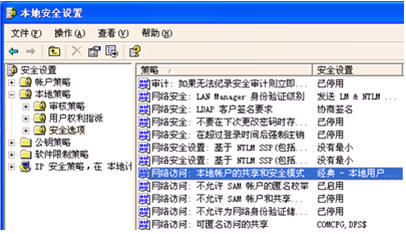
四、安装OPC工具(服务端和客户端的计算机都需要安装):SERVER TOOLS和Client TOOLS(可下载,http://www.Controx2000.com--->常用工具)。
五、DCOM配置1(服务端和客户端的计算机都要配置):点击“开始”--->“运行”。输入DCOMCnfg,回车,打开“组件服务”窗口。在[组件服务]-[计算机]-[我的电脑](右键--->属性)上设置计算机范围的默认安全属性,如图所示:
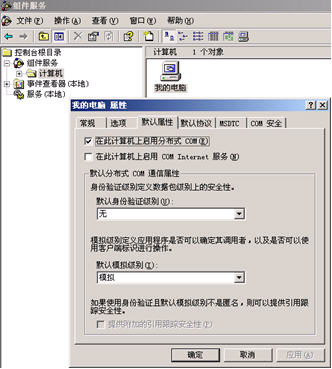
在默认属性页面不作改动,默认身份验证级别是“无”,默认模拟级别是“模拟”。在COM安全页面设置中有四个可以设置的地方,必须一一进行设置(“访问权限”的编辑限制和编辑默认值和“启动和激活权限”的编辑限制和编辑默认值都要进行配置),主要是添加Everyone和计算机登陆的用户,把允许项全部打钩。设置ANONYMOUS LOGON的本地访问及远程访问权限为允许。设置权限,如图所示:
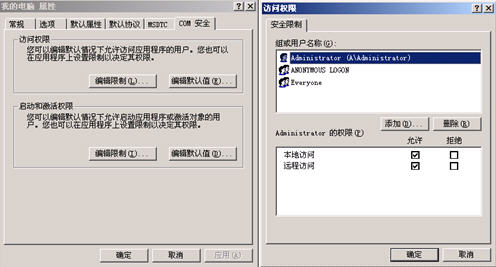
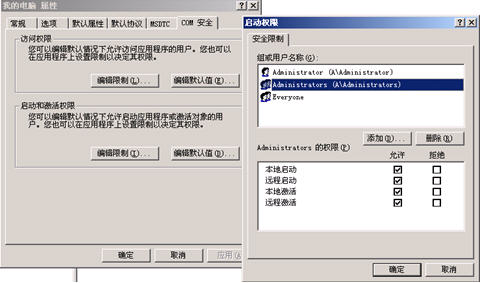
六、DCOM配置2(服务端的计算机配置):在DCOM配置中设置特定OPC SERVER,如图所示,配置见WINDOWS NT/2000的配置页面。
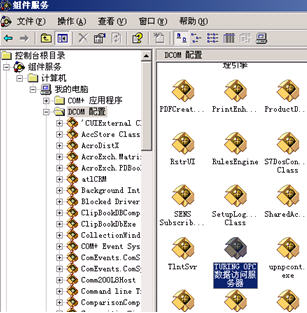
|